СкиДриве, услуга складиштења облака од софтверског гиганта Мицрософт, постоји већ дуже време, чак и пре објављивања Гоогле Дриве-а, Аппле иЦлоуд-а и популарне услуге Дропбок.
До пре годину дана, СкиДриве није имао званичног десктоп клијента и такође је имао ограничења на величину датотеке по учитавању. У априлу 2012. године, Мицрософт је одлучио да поново покрене свој цлоуд сервис издавањем наменског десктоп клијента и од тада побољшава услугу. Намјенске СкиДриве апликације су такођер доступне за Виндовс Пхоне, иОС и Андроид мобилне оперативне системе.

СкиДриве десктоп клијент долази са руком као што можете лако приступити свом СкиДриве рачуну, без потребе за пребацивањем на веб прегледник. Свака датотека и фасцикла коју ставите у фасциклу СкиДриве се синхронизују са вашим СкиДриве налогом. Такође можете да конфигуришете Виндовс тако да брзо шаље датотеке у СкиДриве кликом миша додавањем пречице фасцикле СкиДриве на мени Сенд То.
Корисници који често учитавају велики број датотека на СкиДриве помоћу десктоп клијента можда ће желети да побољшају брзину отпремања датотека да би брзо учитали датотеке у облак. Првобитна верзија СкиДриве клијента за радну површину коришћена је за уплоад само једне датотеке одједном, али Мицрософт је уклонио ово ограничење у најновијој верзији СкиДриве клијента и додао је опцију за побољшање брзине отпремања.
Ако се брзина учитавања преноси док се учитавају документи, фасцикле или слике са клијента радне површине, укључивање опције Побољшање брзине учитавања може помоћи у побољшању брзине отпремања. Испуните доле наведена упутства да бисте укључили / искључили опцију брзине учитавања СкиДриве.
Корак 1: Кликните десним тастером миша на икону СкиДриве у пољу за обавештавање на траци задатака и кликните на дугме Поставке да бисте отворили дијалог за подешавања програма Мицрософт СкиДриве.
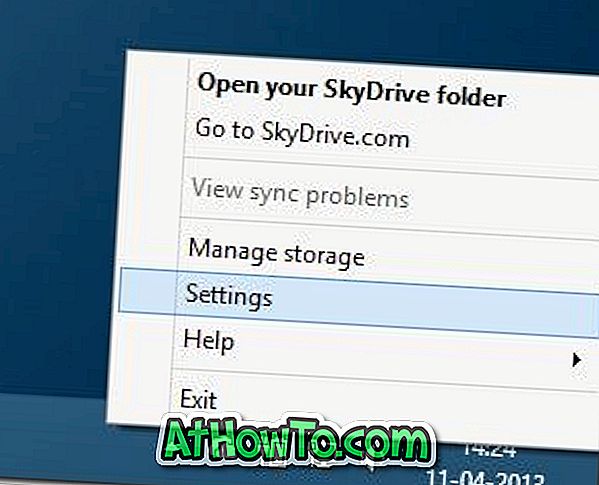
Корак 2: Овде, пребаците се на картицу Перформансе и проверите да ли је укључена опција Побољшање брзине отпремања учитавањем датотека у групама . То је то!
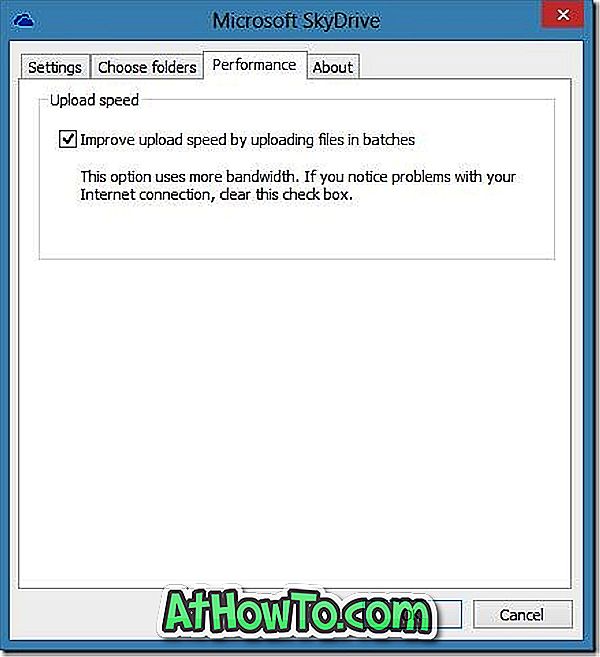
Ако не можете да видите брзину побољшања отпремања тако што ћете учитати датотеке у пакету, уверите се да користите најновију верзију СкиДриве десктоп клијента. Да бисте проверили верзију производа, кликните десним тастером миша на икону СкиДриве у системској палети, кликните на дугме Поставке, а затим пређите на картицу О програму да бисте видели број верзије.
Како да промените подразумевану локацију СкиДриве фасцикле у Виндовс водичу такође би вас могло занимати.













